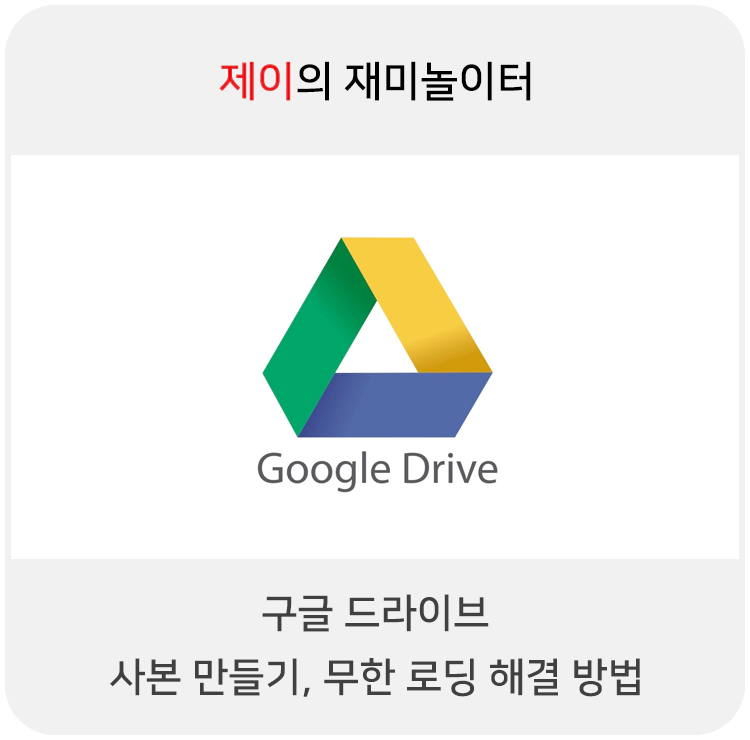
구글 드라이브 다운로드 제한 파일 받는 법
구글 드라이브는 많은 사람들이 파일을 공유하거나 저장할 때 사용하는 클라우드 서비스입니다. 그런데 구글 드라이브에서 많은 사람들이 단시간 내에 같은 자료를 다운로드 받으면 일시적으로 다운로드가 잠기는 문제가 있습니다. 바로 다음과 같은 메시지가 뜨면서요.
현재 이 파일을 보거나 다운로드할 수 없습니다.
최근에 이 파일을 보거나 다운로드한 사용자가 너무 많습니다. 잠시 후 파일에 다시 액세스해 보시기 바랍니다. 액세스하려는 파일이 너무 크거나 공유 사용자가 많은 경우 파일을 보거나 다운로드하는 데 최대 24시간이 걸릴 수 있습니다. 24시간 후에도 파일에 액세스할 수 없는 경우 도메인 관리자에게 문의하시기 바랍니다.
예전에는 간단하게 사본 만들기라는 방법을 통해 만들어진 사본을 다운받아 해결했습니다. 그런데 구글에서 이런 사본 만들기 방법을 막아버리면서 다른 방법이 필요하게 되었습니다.
아래의 방법으로 해결하세요.
구글 드라이브 파일 다운로드 받기
먼저 24시간 경고 메시지 이전 화면에서 시작해야합니다. 링크를 눌러 파란 다운로드 버튼이 나오는 화면에서 시작하세요.
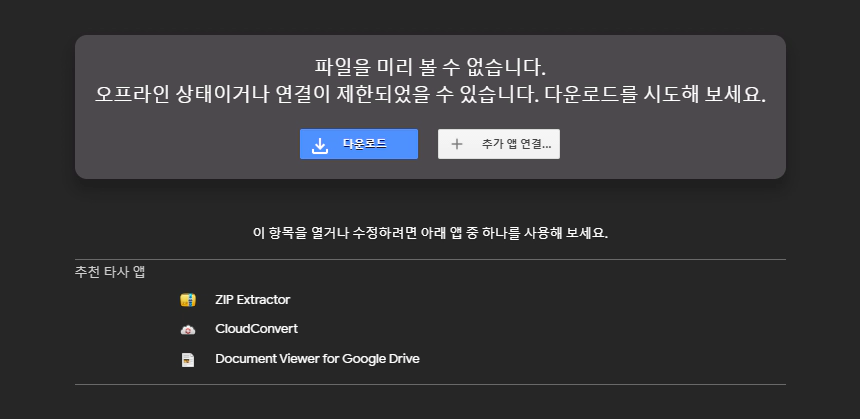
1. 바로가기 추가하기
우측 상단의 다운로드 왼쪽 아이콘을 눌러 내 드라이브에 파일을 공유합니다. ① 버튼은 처음엔 삼각형 모양이고 누르면 폴더 모양으로 바뀝니다. 이후 내 드라이브에 바로가기 추가를 하시면 됩니다.
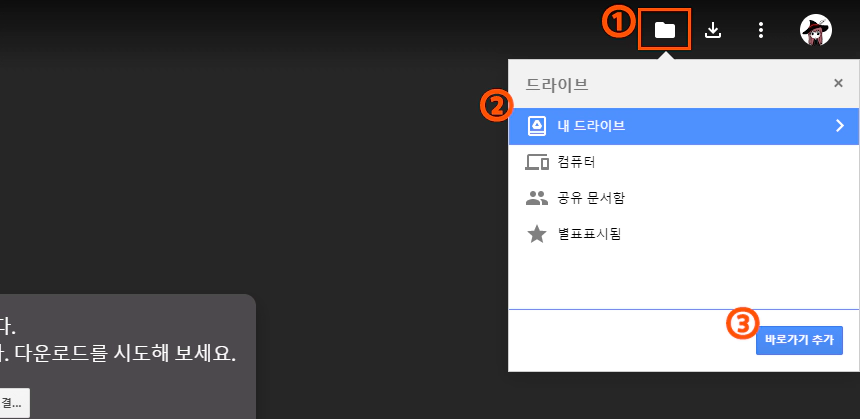
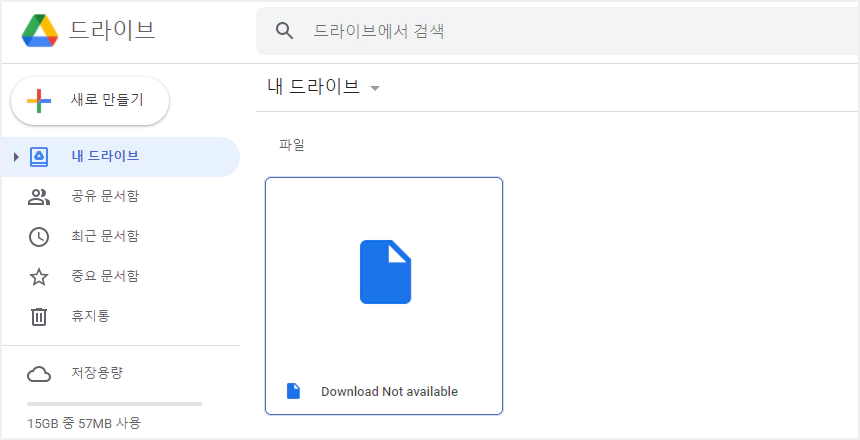
3. 새 폴더 만들기
파일이 제대로 있는 걸 확인했으면 좌측의 새로 만들기를 클릭하거나 파일 옆의 빈 공간을 우클릭하여 새 폴더를 만들어줍니다. 폴더 명은 아무거나 해도 상관없습니다.
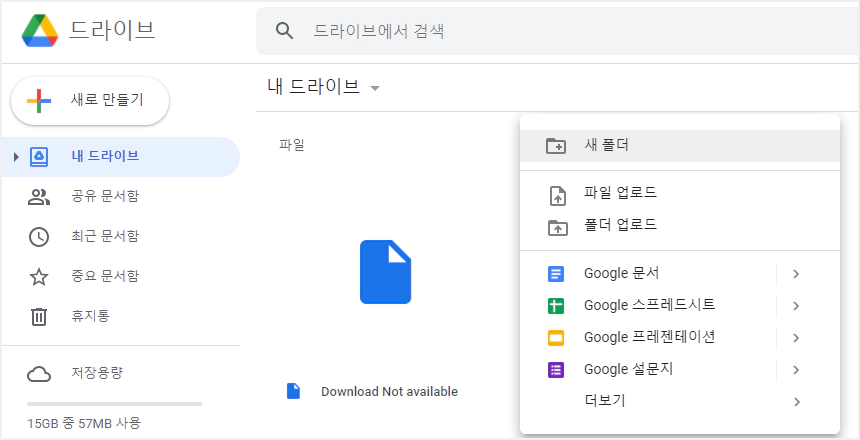
4. 만들어진 폴더에 파일 집어넣기
파일을 드래그하거나 우클릭→이동을 눌러 새로 만들어진 폴더에 파일을 집어넣습니다.
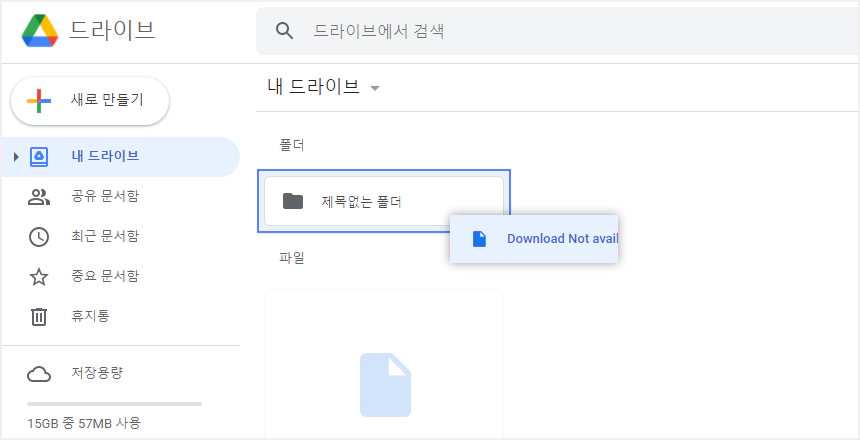
5. 폴더를 우클릭해서 다운로드
폴더를 우클릭해서 다운로드를 시작하면 우측 하단에 다운로드 준비 중입니다. 라는 메시지와 함께 폴더를 압축해서 다운로드합니다. 이렇게 24시간 다운로드 제한이 걸린 파일도 다운로드할 수 있습니다.
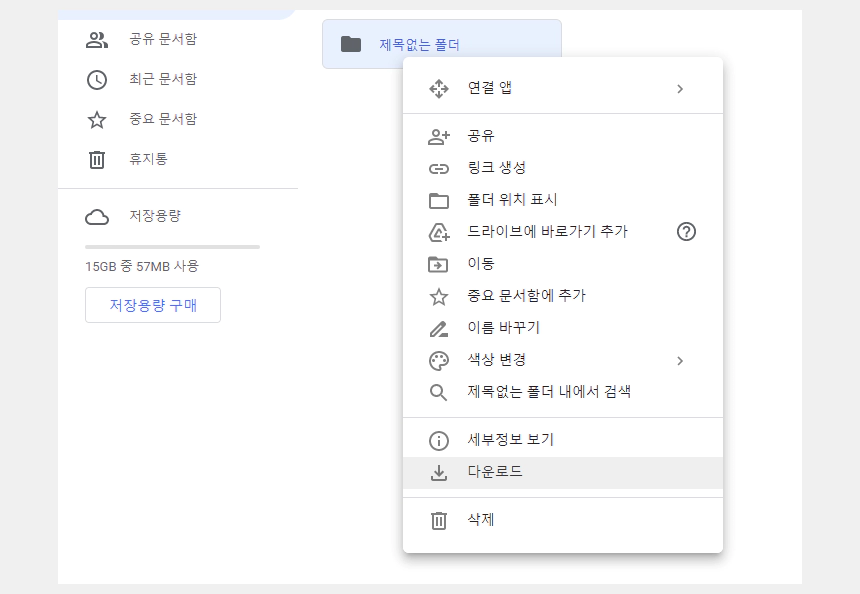
그런데 한 가지 문제가 있습니다. 이렇게 다운로드 받을 경우에는 파일을 압축해서 다운로드 받기 때문에 파일 용량이 클수록 압축하는데 준비하는 시간이 길어진다는 뜻입니다. 보통 어느 정도 용량이 되는 파일들을 구글 드라이브로 공유하기 때문에 이렇게 다운로드 받기 위해선 많은 시간이 걸린다는 점을 유의하셔야 합니다.
이 문제의 해결 방법은 딱히 없습니다. 왜냐하면 단지 나 이전의 다운로더가 많기 때문에 발생한 일이기 때문입니다.
따라서 이 문제를 해결하기 위해선 평소에 다운받을 때 드라이브 공유→사본 만들기를 통해 다운로드 제한이 걸리지 않도록 해주는 수밖에 없습니다. 다른 사람을 위해 잠깐의 불편을 감수하는 사람들이 많아질수록 제한에 걸리지 않고 다운받는 사람의 숫자가 많아질 것입니다.
본인이 이 문제로 불편을 겪어본 적이 있다면 앞으로는 사본 만들기를 생활화해보는 게 어떨까요?